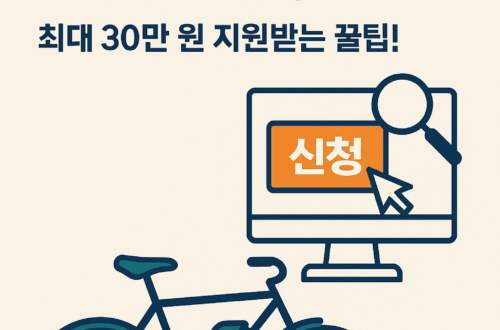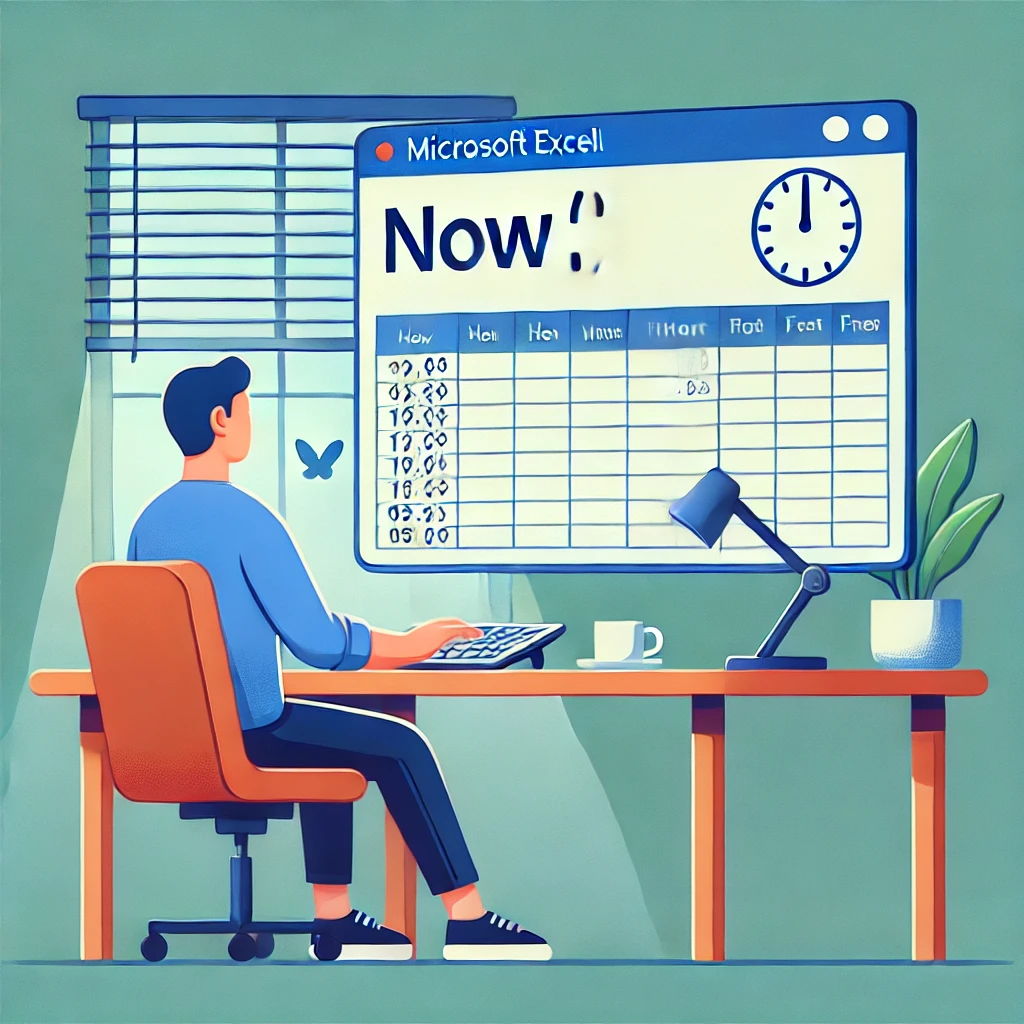
엑셀에서 현재 시간 표시하기: 실시간 데이터 관리의 시작
엑셀에서 실시간으로 현재 시간을 표시하는 것은 업무를 체계적이고 효율적으로 관리하는 데 중요한 역할을 합니다. 프로젝트 진행 상황을 추적하거나 회의 일지를 기록하는 등 다양한 업무에서 현재 시간을 자동으로 표시하면 데이터를 더 쉽게 관리하고 분석할 수 있습니다. 이번 글에서는 엑셀에서 현재 시간을 표시하는 여러 방법과 그 활용법에 대해 흥미롭게 살펴보겠습니다. 시간을 다루는 엑셀의 강력한 기능을 통해 실시간 데이터 관리를 한 단계 업그레이드해 보세요.
목차
- 현재 시간 표시의 필요성
- 엑셀에서 시간을 관리하는 기본 원리
NOW()함수로 실시간 현재 시간 표시하기TODAY()함수와 현재 시간의 차이점- 단축키를 사용해 현재 시간 고정하기
- 실전 활용 예제: 회의 일지와 근무 시간 관리
- 결론: 엑셀로 실시간 데이터 관리의 효율성 높이기
1. 현재 시간 표시의 필요성
업무나 일상에서 현재 시간을 표시하는 것은 매우 중요한 작업입니다. 예를 들어, 프로젝트 관리에서 특정 작업이 언제 시작되고 끝났는지 기록하거나, 직원의 출근과 퇴근 시간을 정확히 기록할 때 현재 시간을 자동으로 표시하면 데이터 관리가 훨씬 쉬워집니다. 엑셀의 시간 표시 기능을 사용하면 실시간 데이터를 정확하게 기록할 수 있어, 업무 효율성을 극대화하고 실수를 줄일 수 있습니다. 특히 반복적인 데이터 입력이 필요할 때, 현재 시간을 자동으로 표시하는 기능은 시간 절약의 핵심이 됩니다.
2. 엑셀에서 시간을 관리하는 기본 원리
엑셀에서 시간을 다루기 위해서는 시간을 올바른 형식으로 이해하는 것이 중요합니다. 엑셀은 시간을 24시간 단위의 소수점 값으로 저장합니다. 예를 들어, 12:00은 엑셀 내에서 0.5로 처리되며, 하루의 절반을 의미합니다. 이러한 방식을 이해하면 엑셀의 시간 함수들을 사용할 때 데이터가 어떻게 처리되는지 더 명확하게 이해할 수 있습니다. 엑셀에서는 시간을 시간 형식으로 표시하거나, 필요에 따라 소수점 값으로 변환해 다양한 계산에 활용할 수 있습니다.
3. NOW() 함수로 실시간 현재 시간 표시하기
엑셀에서 현재 시간을 실시간으로 표시하려면 NOW() 함수를 사용하는 것이 가장 간단하고 효과적입니다. =NOW()를 입력하면 현재 날짜와 시간이 셀에 표시되며, 엑셀 파일이 열리거나 변경될 때마다 자동으로 갱신됩니다. 이 함수는 특정 작업의 시작 시간이나 종료 시간을 기록하거나, 실시간으로 변하는 데이터를 필요로 할 때 유용하게 사용됩니다. 예를 들어, 작업 지연 여부를 모니터링하거나, 특정 시간대에 발생한 이벤트를 기록할 때 이 함수를 사용하면 매우 편리합니다.
4. TODAY() 함수와 현재 시간의 차이점
엑셀에서 현재 날짜만 필요할 때는 TODAY() 함수를 사용할 수 있습니다. =TODAY()는 현재 날짜를 표시하며, 시간은 포함되지 않습니다. 예를 들어, 보고서를 작성할 때 작성 날짜를 표시하거나, 프로젝트 시작 날짜와 종료 날짜 간의 차이를 계산할 때 유용하게 사용할 수 있습니다. NOW() 함수와는 달리 TODAY() 함수는 시간까지 표시하지 않으므로, 날짜 정보를 중심으로 데이터를 관리할 때 더욱 간편합니다. 두 함수를 상황에 맞게 적절히 사용하면 실시간 데이터와 날짜 데이터를 모두 효과적으로 관리할 수 있습니다.
5. 단축키를 사용해 현재 시간 고정하기
현재 시간을 고정된 값으로 입력하고 싶을 때는 단축키를 사용하는 것이 좋습니다. Ctrl + Shift + ; 단축키를 누르면 현재 시간이 셀에 입력됩니다. 이 단축키는 NOW() 함수와 달리 시간이 고정되며, 이후에는 변경되지 않습니다. 예를 들어, 출근 시간이나 특정 이벤트 발생 시각을 기록할 때 이 단축키를 사용하면, 해당 시간 값이 고정되어 이후에 파일을 열거나 수정하더라도 변하지 않습니다. 이를 통해 데이터의 신뢰성을 유지하고, 정확한 시간 기록을 할 수 있습니다.
6. 실전 활용 예제: 회의 일지와 근무 시간 관리
회의 일지를 관리한다고 가정해 봅시다. 회의 시작 시간과 종료 시간을 기록할 때 NOW() 함수를 사용하면 실시간으로 회의 진행 상황을 추적할 수 있습니다. 예를 들어, A1 셀에 =NOW()를 입력하여 회의 시작 시간을 기록하고, 회의가 종료될 때는 다시 다른 셀에 =NOW()를 사용해 종료 시간을 기록할 수 있습니다. 이렇게 기록된 데이터를 사용해 회의 총 시간을 계산하거나, 평균 회의 시간을 분석하는 데 활용할 수 있습니다. 또한, 근무 시간을 관리할 때는 출근 시간에 Ctrl + Shift + ; 단축키를 사용해 시간을 고정하고, 퇴근 시간에도 같은 방식으로 기록하여 일일 근무 시간을 쉽게 계산할 수 있습니다.
7. 결론: 엑셀로 실시간 데이터 관리의 효율성 높이기
엑셀에서 현재 시간을 표시하는 방법은 업무와 일상에서 데이터를 보다 체계적으로 관리하는 데 큰 도움이 됩니다. NOW() 함수는 실시간 데이터 갱신에 유용하며, TODAY() 함수는 날짜만 필요한 경우 편리하게 사용할 수 있습니다. 또한, 단축키를 활용해 고정된 시간을 입력하면 데이터를 빠르게 기록하고 실수를 줄일 수 있습니다. 이러한 시간 표시 기능들을 잘 활용하면 데이터 관리의 효율성을 극대화하고, 시간을 절약하며 보다 정확한 분석을 할 수 있습니다. 엑셀의 다양한 시간 관리 기능을 익혀 실시간 데이터 관리의 마법을 경험해 보세요!
[무단 전재, 재배포 금지]
끝.
관련 글 바로가기
✔엑셀 시간 입력 단축키의 마법: 빠르고 효율적인 데이터 입력 팁
✔엑셀 시간 합계 함수: 시간을 더하고 관리하는 최고의 방법
✔엑셀 시간을 숫자로 변환하기: 시간을 다루는 새로운 관점
✔엑셀 시간을 분으로 환산하기: 시간을 효율적으로 다루는 꿀팁
✔엑셀로 시간 차이 계산하기: 간단하고 스마트한 시간 분석의 비결
✔엑셀로 시간을 분 단위로 계산하기: 시간을 숫자로 만드는 마법의 수식
✔엑셀로 시간 평균 계산하기: 데이터 분석을 더 스마트하게 만드는 법
✔엑셀 시간 자동 입력: 자동화로 시간 관리의 새 시대 열기